功能区是Office程序窗口顶部的一组工具栏,可帮助用户快速找到完成任务所需的命令。功能区在窗口中占据了很大的面积,有时为了获得更大的可视空间,可以将功能区隐藏起来。本文......
2022-08-14 204 word显示或者隐藏功能区
在日常使用中,经常需要快速定位某个单元格或范围,以便进行编辑、格式设置、公式计算等操作。为了满足这一需求,Excel提供了一系列的定位功能,使用户能够快速准确地定位目标单元格或范围。本文将介绍Excel表格定位功能在哪里,以及Excel表格定位功能怎么使用。
一、Excel表格定位功能在哪里
在Excel中,表格定位功能主要集中在“查找和选择”菜单下,该菜单位于“开始”选项卡中的“编辑”分组中。具体而言,Excel提供了以下几种表格定位功能:
1、查找:查找功能可以帮助用户在工作表中快速查找指定的单元格。用户可以根据单元格的内容、格式、公式等条件进行查找。在“编辑”分组中单击“查找和选择”按钮,可以看到“查找”选项。单击“查找”选项,即可打开查找对话框。
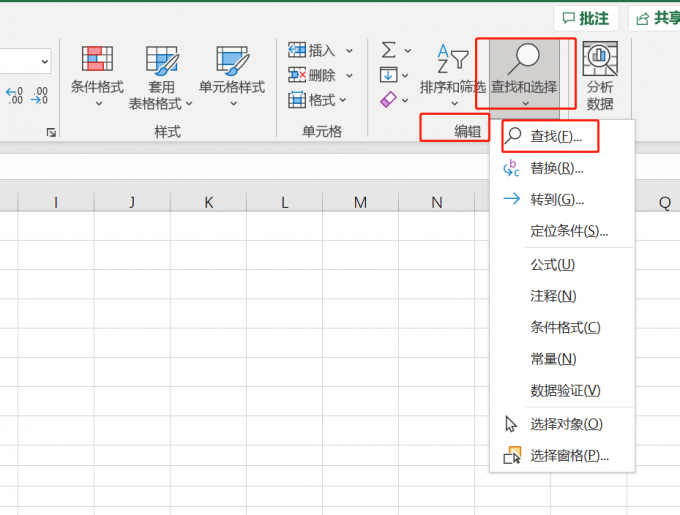
图1:查找功能
2、替换:替换功能可以帮助用户在工作表中替换指定的单元格内容。用户可以将指定单元格中的文本、数字、公式等内容替换成新的内容。在“编辑”分组中单击“查找和选择”按钮,可以看到“替换”选项。单击“替换”选项,即可打开替换对话框。
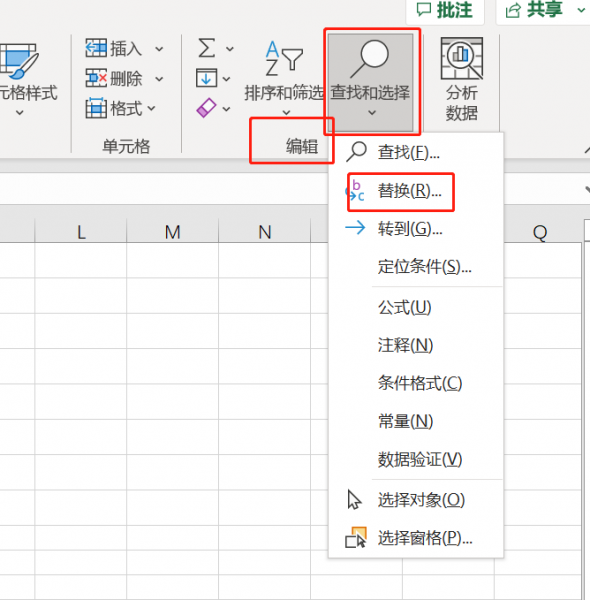
图2:替换功能
3、转到特定单元格:可以直接跳转到指定的单元格或范围。通过转到功能,用户可以快速跳转到需要编辑或查看的单元格或范围。转到特定单元格使用快捷键Ctrl+G。
4、跳转到上一个或下一个单元格:可以在工作表中快速移动到上一个或下一个单元格。通过这个功能,用户可以快速浏览工作表,并且能够快速定位目标单元格。跳转到上一个或下一个单元格使用快捷键Ctrl+方向键。
二、Excel表格定位功能怎么使用
1、查找
在Excel中,查找功能是非常常用的。它可以根据指定的搜索条件查找单元格或范围。下面介绍如何使用查找功能:
步骤1:选中要查找的范围
在工作表中选中要查找的范围,例如A1:B10范围。
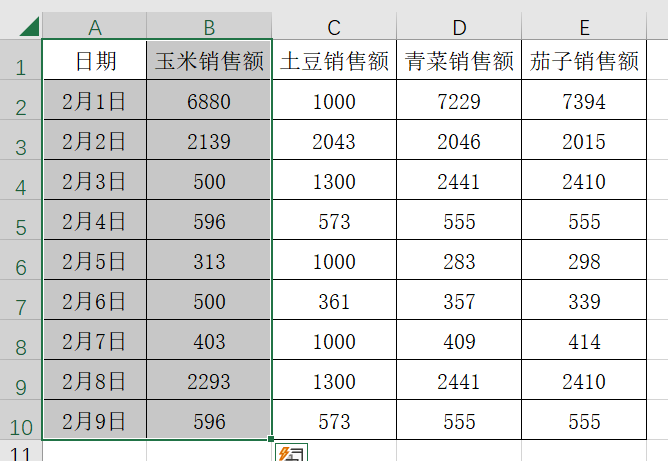
图3:选中查找范围
步骤2:打开查找和选择对话框
单击“开始”选项卡中的“编辑”分组中的“查找和选择”按钮,在弹出的下拉菜单中选择“查找”或按下快捷键Ctrl+F,即可打开查找和选择对话框。
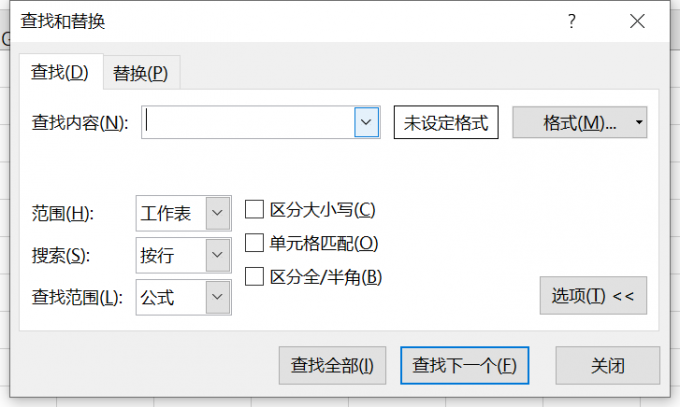
图4:查找和选择
步骤3:输入查找条件
在查找和选择对话框中,输入要查找的内容,例如“500”,然后单击“查找下一个”按钮。
步骤4:查找并选中目标单元格
Excel会自动定位到第一个符合条件的单元格,并将其选中。如果要继续查找下一个符合条件的单元格,可以单击“查找下一个”按钮,直到所有符合条件的单元格都被找到。

图5:查找下一个
2、替换
在Excel中,替换功能可以根据指定的替换条件替换单元格或范围中的内容。下面介绍如何使用替换功能:
步骤1:选中要替换的范围
在工作表中选中要替换的范围,例如A1:B10范围。
步骤2:打开查找和选择对话框
单击“开始”选项卡中的“编辑”分组中的“查找和选择”按钮,在弹出的下拉菜单中选择“替换”或按下快捷键Ctrl+H,即可打开查找和选择对话框。

图6:替换
步骤3:输入查找和替换条件
在查找和选择对话框中,输入要查找的内容和要替换的内容,例如要将“500”替换成“1000”。
步骤4:进行替换
单击“替换”按钮,Excel会自动将所有符合条件的单元格中的内容替换成新的内容。如果不确定是否要替换,可以先单击“查找下一个”按钮,预览要替换的内容。
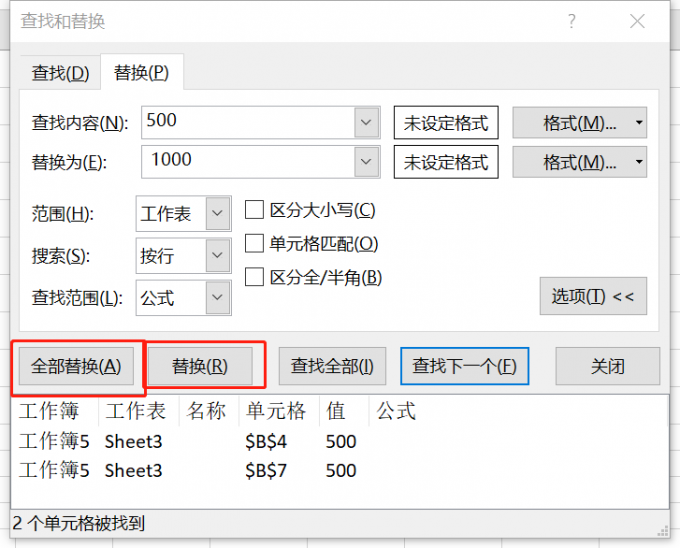
图7:单击“替换”按钮
3、转到特定单元格
在Excel中,转到特定单元格功能可以直接跳转到指定的单元格或范围。下面介绍如何使用转到特定单元格功能:
步骤1:打开转到特定单元格对话框
在工作表中单击要跳转到的单元格,然后按下快捷键Ctrl+G,即可打开转到特定单元格对话框。
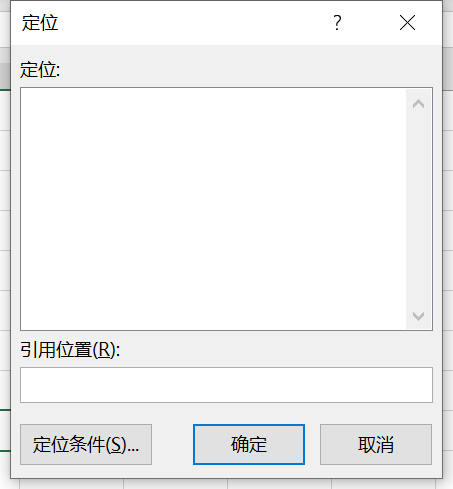
图8:快捷键Ctrl+G
步骤2:输入要跳转到的单元格地址
在转到特定单元格对话框中,输入要跳转到的单元格地址,例如“D5”,然后单击“确定”按钮。
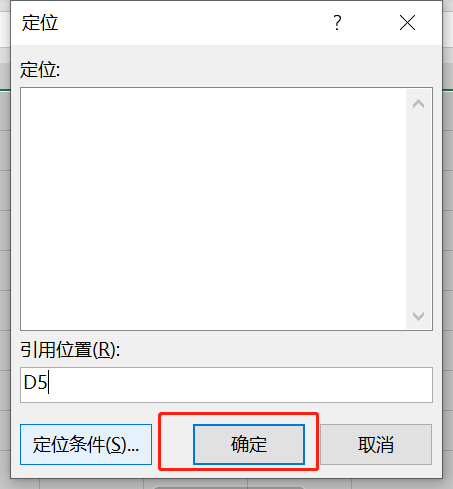
图9:输入要跳转到的单元格地址
步骤3:跳转到目标单元格
Excel会自动跳转到指定的单元格,将其选中。
4、跳转到上一个或下一个单元格
在Excel中,可以使用快捷键Ctrl+方向键来快速跳转到上一个或下一个单元格。例如,如果要跳转到右侧的单元格,可以按下快捷键Ctrl+→。
以上就是为大家讲解的关于Excel表格定位功能在哪里以及Excel表格定位功能怎么使用的内容。Excel表格定位功能是Excel中非常常用的功能之一,可以帮助用户快速定位单元格和范围。使用查找功能可以在工作表中快速查找特定的单元格,而使用高级查找功能可以更准确地查找满足特定条件的单元格。
标签: Excel表格定位功能
相关文章

功能区是Office程序窗口顶部的一组工具栏,可帮助用户快速找到完成任务所需的命令。功能区在窗口中占据了很大的面积,有时为了获得更大的可视空间,可以将功能区隐藏起来。本文......
2022-08-14 204 word显示或者隐藏功能区
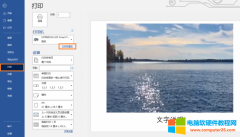
大家使用Word打印图片时可能会遇到一系列问题,包括图片不清晰、尺寸不知道如何调整。其实这些都是可以通过配置解决的,操作起来也是比较容易的。 一、word打印图片如何让图片清......
2022-11-04 261 word打印图片让图片清晰 word打印图片调整尺寸

在处理excel数据时,如果需要对比重复数据时,如何快速找到呢? 第一步:用鼠标选中要查找数据的区域(本文以『毕业院校』数据为例,查找是否有相同院校毕业的人员); 第二步:......
2023-03-14 209 在Excel中找出重复数据

我们将讨论如何在Word 2010中创建表格。表格是垂直列和水平行组成的结构,每个交点处都有一个单元格。每个单元格都可以包含文本或图形,并且您可以按所需的任何方式设置表格的格......
2023-03-08 200 Word创建表格
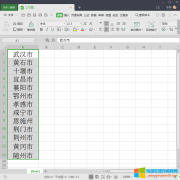
在用WPS表格编辑或者誊写数据时,如果要在某一列数据的前面或者后面增加相同的文字,有没有什么简便的方法,毕竟一个个手动输入还是比较耗时间的。 第一步:用 WPS 打开示例文档......
2023-03-14 224 WPS在同一列加相同文字